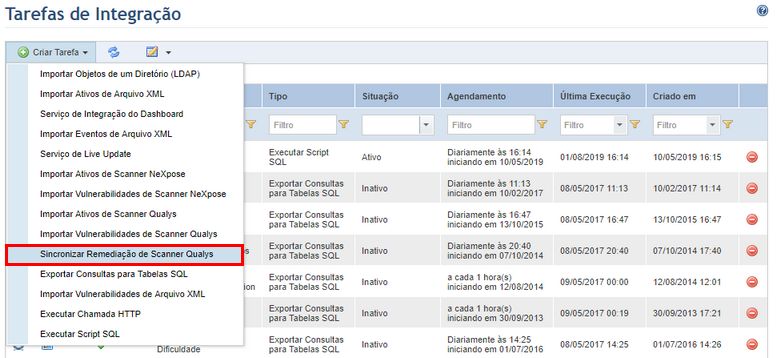
1. Acesse o módulo Administração.
2. Na seção Integrações, selecione a opção Tarefas de Integração.
3. Na seção Tarefas de Integração, clique em Criar Tarefa.
4. Selecione a opção Sincronizar Remediação de Scanner Qualys na lista suspensa exibida (veja abaixo).
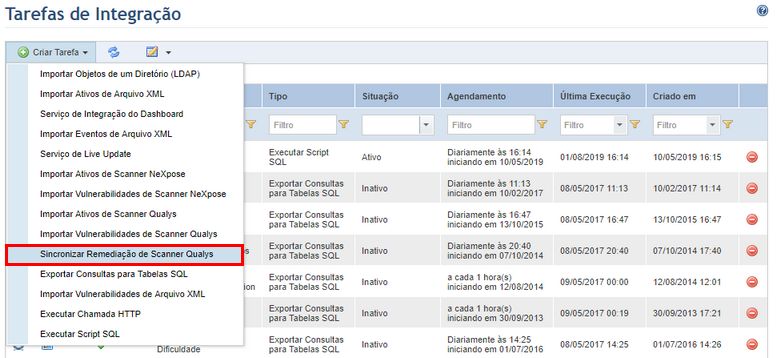
O sistema exibe o formulário que deve ser preenchido para criar a nova tarefa (veja abaixo).
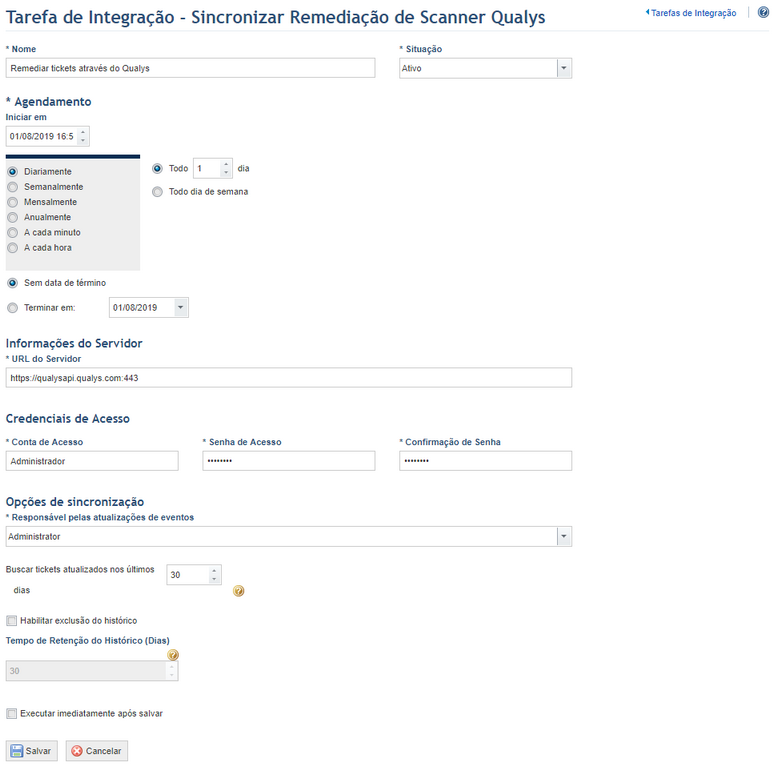
5. No campo Nome do Scan, digite um nome que identifique a nova rotina de integração.
6. No campo Situação, determine a situação da nova tarefa. Se você selecionar a opção Ativo, a rotina vai ser ativada imediatamente após a sua criação. Se você selecionar Inativo, a rotina será criada, mas não entrará em operação até que seja habilitada.
7. Você pode criar um agendamento para a rotina de integração na seção Agendamento. Na seção Iniciar em insira uma data de início para essa rotina. Em seguida, selecione a frequência com a qual a tarefa será executada selecionando uma das opções disponíveis (Diariamente, Semanalmente, Mensalmente, Anualmente, A cada minuto, A cada hora). Você ainda pode determinar de quantos em quantos dias a tarefa será executada ou se a sua execução será a cada dia da semana. Caso selecione a opção Sem data de término, a tarefa não terá uma data prevista para terminar. Você também poderá optar por programar o seu término em determinado dia, ao definir o campo Terminar em. Observe que algumas tarefas de integração podem levar mais tempo para serem executadas que a opção selecionada, podendo causar problemas de performance.
8. Na seção Informações do Servidor, insira a URL onde a API da Qualys está localizada no campo URL do Servidor. Esse campo é preenchido automaticamente, mas pode variar de acordo com a localização da sua organização. As organizações localizadas na Europa, por exemplo, devem fornecer a URL do servidor Qualys na Europa.
9. Na seção Credenciais de Acesso, você deve fornecer uma conta válida e a senha para acesso aos dados em um dos servidores QualysGuard. Observe que essas credenciais serão armazenadas de forma segura. No campo Conta de Acesso insira o login da conta de acesso à interface do Qualys.
10. No campo Senha de Acesso, insira a senha da conta de usuário do Qualys fornecida no campo anterior.
11. No campo Confirmação de Senha, confirme a senha inserida no campo anterior.
12. Na seção Opções de Sincronização, selecione um usuário que será responsável por todas as atualizações do evento no campo Responsável pelas atualizações de eventos. Esse usuário será exibido no histórico do progresso de um evento como responsável por quaisquer alterações feitas automaticamente através dessa tarefa de integração. Esse usuário não precisa necessariamente de permissão no evento, nem ser incluído em qualquer papel do evento, tais como autor ou coordenador do evento.
13. Em seguida, ao escolher os tickets, defina quanto tempo eles terão, em número de dias, contando a partir de quando eles foram abertos. Isso ajuda a evitar que tickets de vulnerabilidades antigas, que já foram resolvidas, fechem ou atualizem eventos de novas vulnerabilidades ainda não resolvidas.
14. Marque o checkbox Habilitar exclusão do histórico se desejar que o sistema exclua automaticamente os registros de execução da tarefa de integração após a quantidade de dias informada.
15. Em seguida, digite no campo Tempo de Retenção do Histórico (Dias) o número de dias após o qual o histórico será excluído. Observe que a exclusão automática do histórico exclui todos os registros de execução da tarefa, exceto o registro mais recente.
16. Marque o checkbox Executar imediatamente após salvar se você quiser que o sistema execute a tarefa logo depois que ela for salva. Para as execuções subsequentes, o sistema segue o agendamento configurado para a tarefa.
17. Ao terminar, clique em Salvar. Se desejar sair da operação, clique em Cancelar.
O sistema exibe uma mensagem de sucesso.